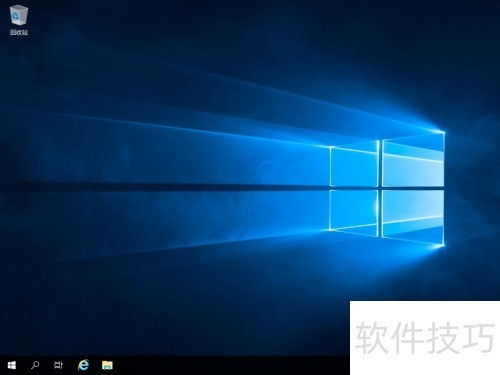在Windows Server 2019中安装VMware Tools,需挂载安装光盘,运行安装程序并按提示完成配置,以提升虚拟机性能与功能支持。
1、 在虚拟机选项页面,右键点击并选择弹出菜单中的安装 VMware Tools即可完成操作。
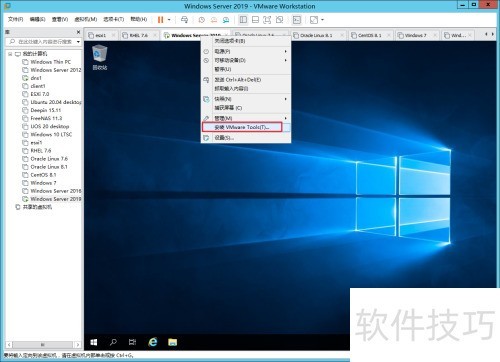
2、 VMware Tools ISO镜像已挂载,可直接打开光驱进行访问。
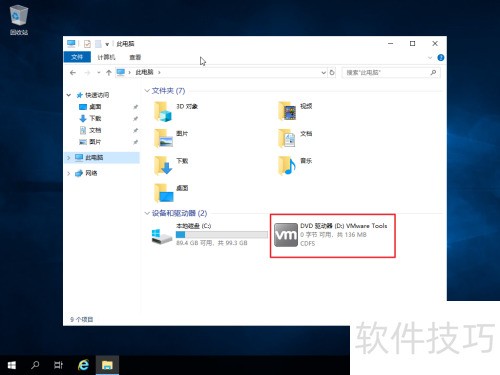
3、 双击运行setup64安装程序以开始安装过程。
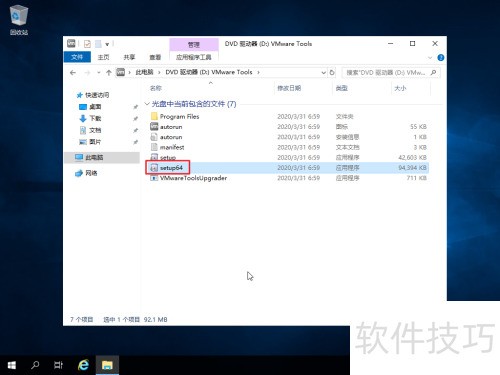
4、 安装引导,选择继续操作。
5、 选择典型安装,点击下一步继续。
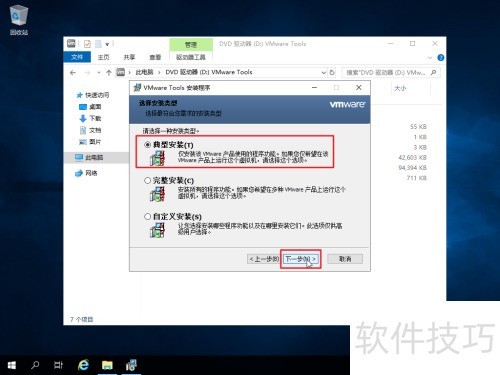
6、 点击安装按钮
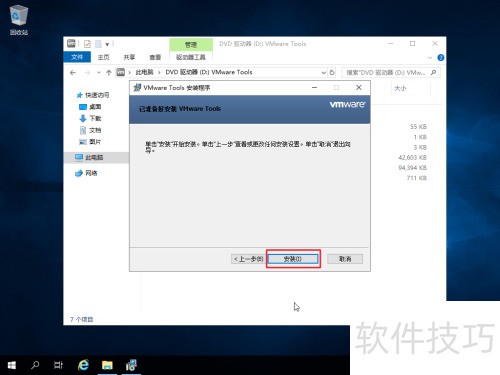
7、 正在安装中。
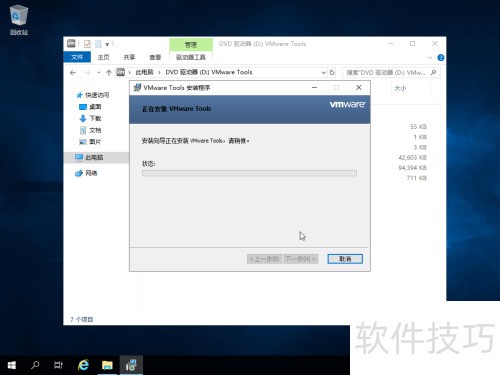
8、 点击完成即可
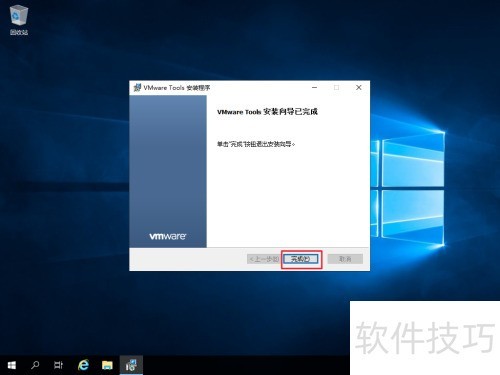
9、 提示需重启生效,请点击是以重启系统。
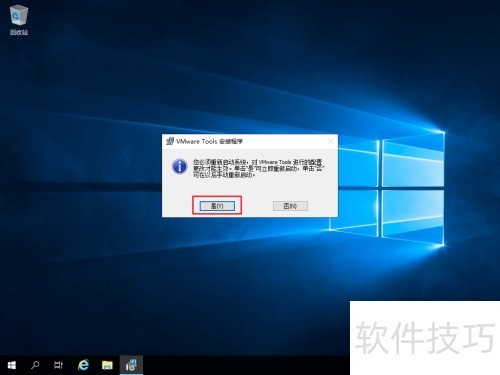
10、 重启后进入桌面,右下角出现vm图标,表示 VMware Tools 已成功安装并正常运行。